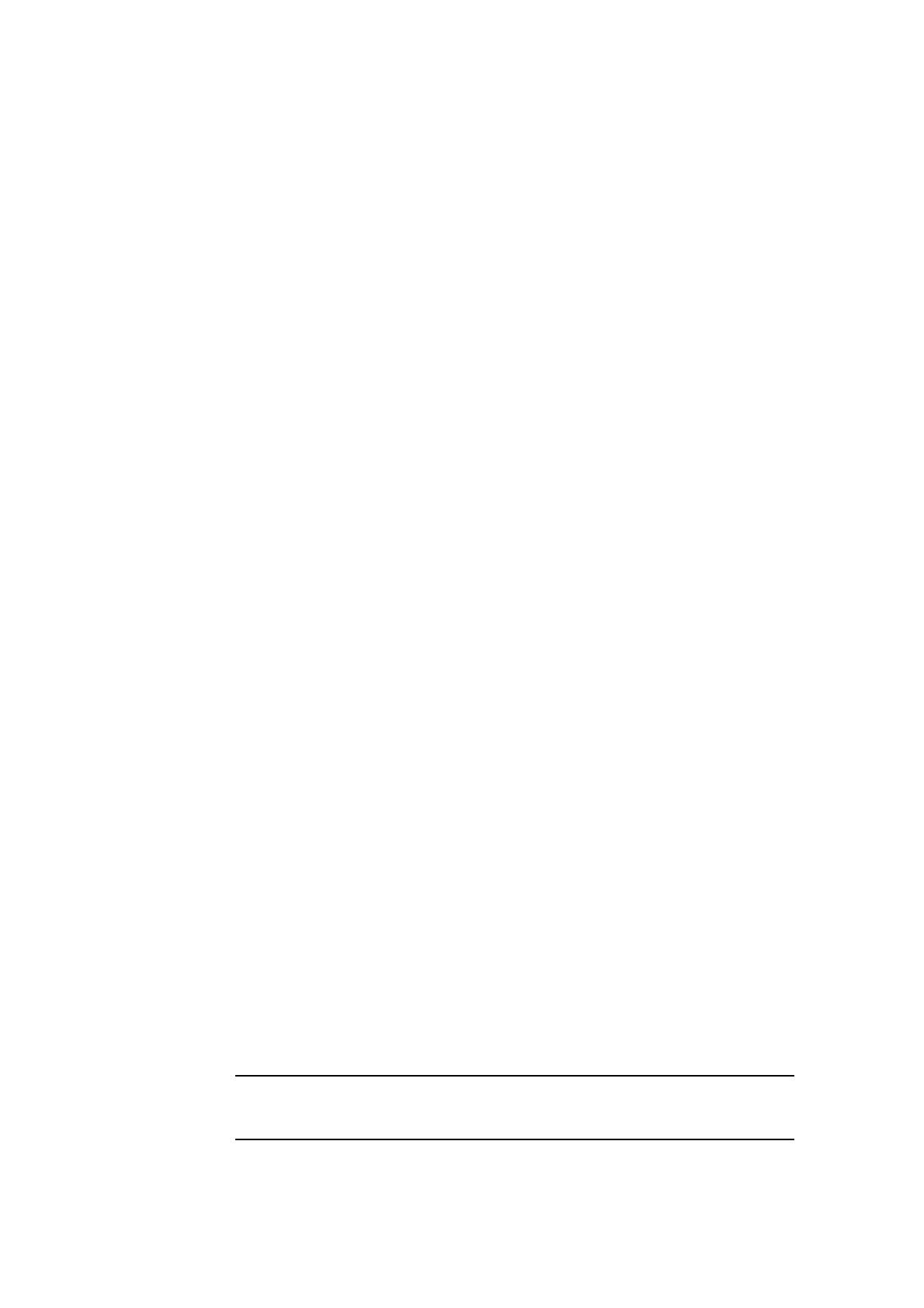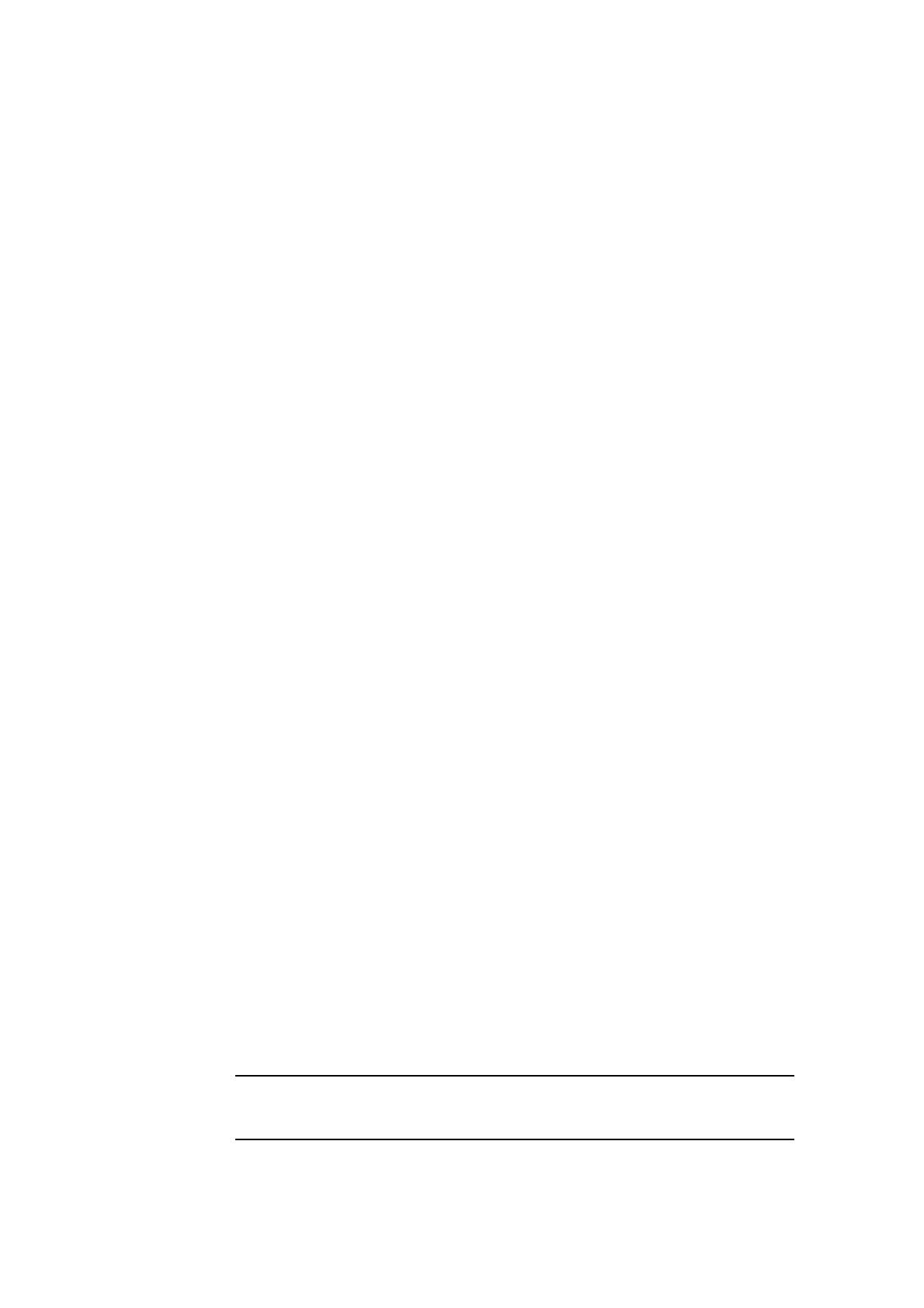
20
Émetteur FM
Un émetteur FM fonctionnant comme une station de radio est intégré à votre
GO. Vous pouvez donc écouter les instructions de votre GO et vos titres MP3
via les haut-parleurs de votre autoradio.
Configuration
• Dans le menu principal, touchez Modifier les préférences, puis touchez
Préférences de haut-parleur.
• Allumez votre autoradio.
• Réglez votre autoradio sur une fréquence qui n'est pas utilisée par une
station de radio.
• Touchez Modifier et réglez la fréquence de votre GO sur celle de votre
autoradio.
Lorsque vous arrivez dans une zone où une station de radio émet sur la
même fréquence que celle que vous utilisez pour l'émetteur FM, il se peut
que vous deviez utiliser une autre fréquence.
Utilisation de plusieurs haut-parleurs
Vous pouvez sélectionner différents haut-parleurs pour différentes situations
: utiliser le haut-parleur interne pour les instructions données par votre
TomTom GO et des haut-parleurs externes pour écouter les appels mains
libres et la musique, par exemple.
• Haut-parleur interne
• Périphérique Hi-Fi Bluetooth
• Sortie (câble audio)
• FM sur votre autoradio
Est-il difficile d'entendre les instructions vocales quand il y a de la musique ?
Si vous choisissez d'utiliser un appareil hi-fi Bluetooth® pour la musique et les
instructions vocales, vous serez invité à choisir d'arrêter ou non la musique
pendant la diffusion des instructions vocales. Par défaut, la musique est
toujours arrêtée pendant les instructions vocales.
Lorsque vous recevez un appel mains libres, la musique est toujours arrêtée
et les instructions vocales sont interrompues.
Pour obtenir des informations sur les appels mains libres avec votre GO, voir
Appels mains libres (48).
Utiliser le câble audio
Pour diffuser le son par le système stéréo de votre voiture ou un autre haut-
parleur externe avec le câble audio, procédez comme suit :
1. Branchez le câble audio sur la sortie audio de votre GO.
2. Branchez le câble audio sur l'entrée audio de votre autoradio ou de tout
autre haut-parleur externe.
Remarque : Tous les autoradios ne disposent pas d'une entrée audio. Pour de
plus amples informations, référez-vous au manuel d'utilisation de votre
autoradio.